В това насоки ще ти обясня стъпка по стъпка как да избереш и настроиш правилно своят профилна снимка в Twitch. Привлекателната профилна снимка е от решаващо значение за твоята идентичност в Twitch, тъй като ти помага да създадеш запомняща се визия и да установиш връзка с твоята целева аудитория. Било че искаш да се покажеш с лицето си или да избереш друга тема, има няколко важни точки, на които трябва да обръщаш внимание. Да навлезем директно в детайлите!
Най-важните открития
Интуитивните профилни снимки трябва да са ясни и привлекателни. За по-добра разпознаваемост, е препоръчително да покажеш лицето си, освен ако искаш да останеш анонимен. Обърни внимание на правилния размер и формат на файла, за да се увериш, че изображението ти се показва оптимално.
Наставления стъпка по стъпка
1. Достъп до настройките
Първо трябва да влезете във вашия профил в Twitch. След това отидете в лявата колона и кликнете върху "Настройки". Там ще намерите различни опции за вашия канал.
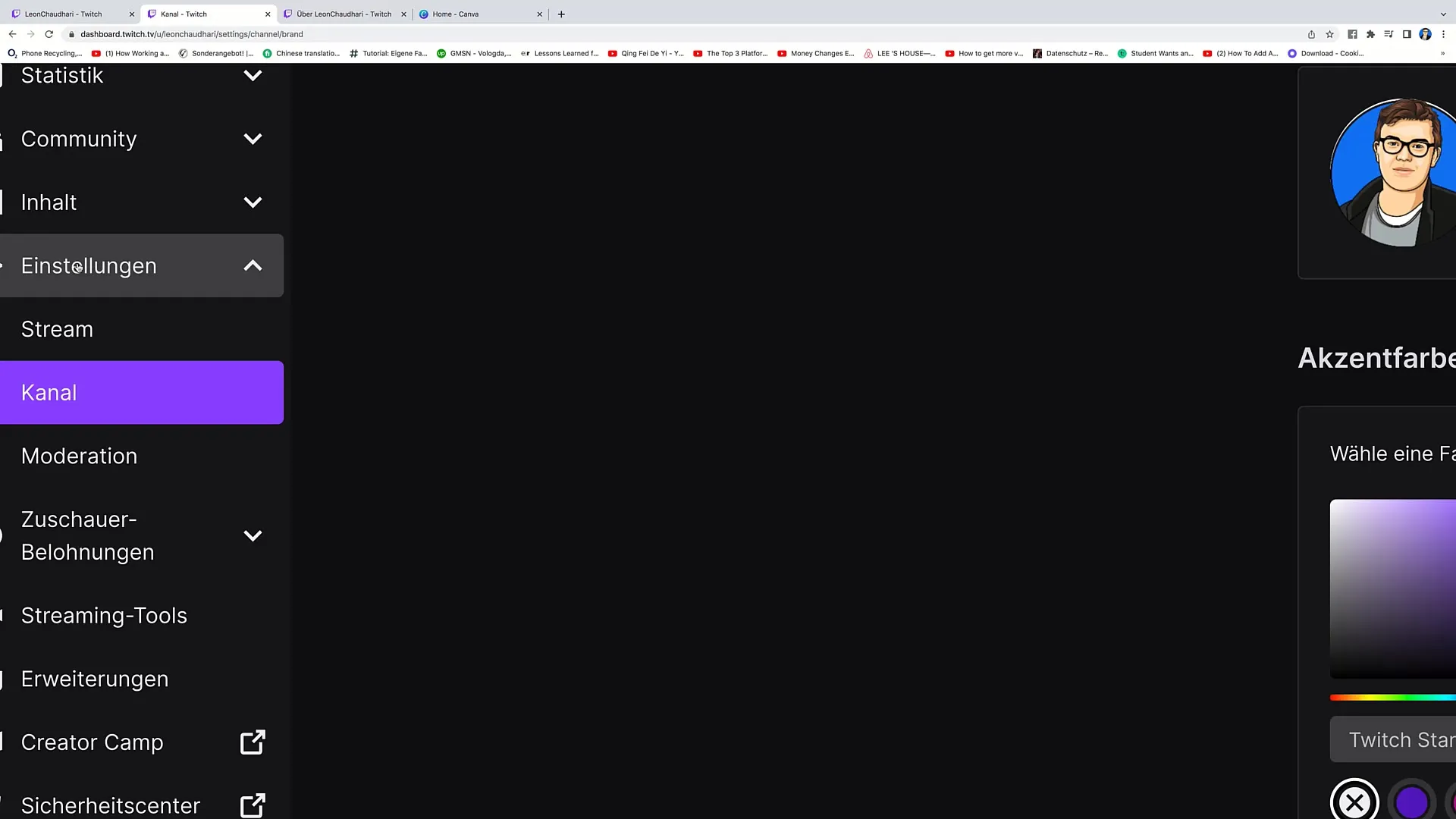
2. Избор на канал и брандинг
След като сте кликнали на "Настройки", изберете раздела "Канал". Там трябва да видите опция наречена "Бранд". Кликнете върху нея, за да отворите секциите за вашия бранд. Тук можете да качите профилната си снимка и да направите още настройки за бранда си.
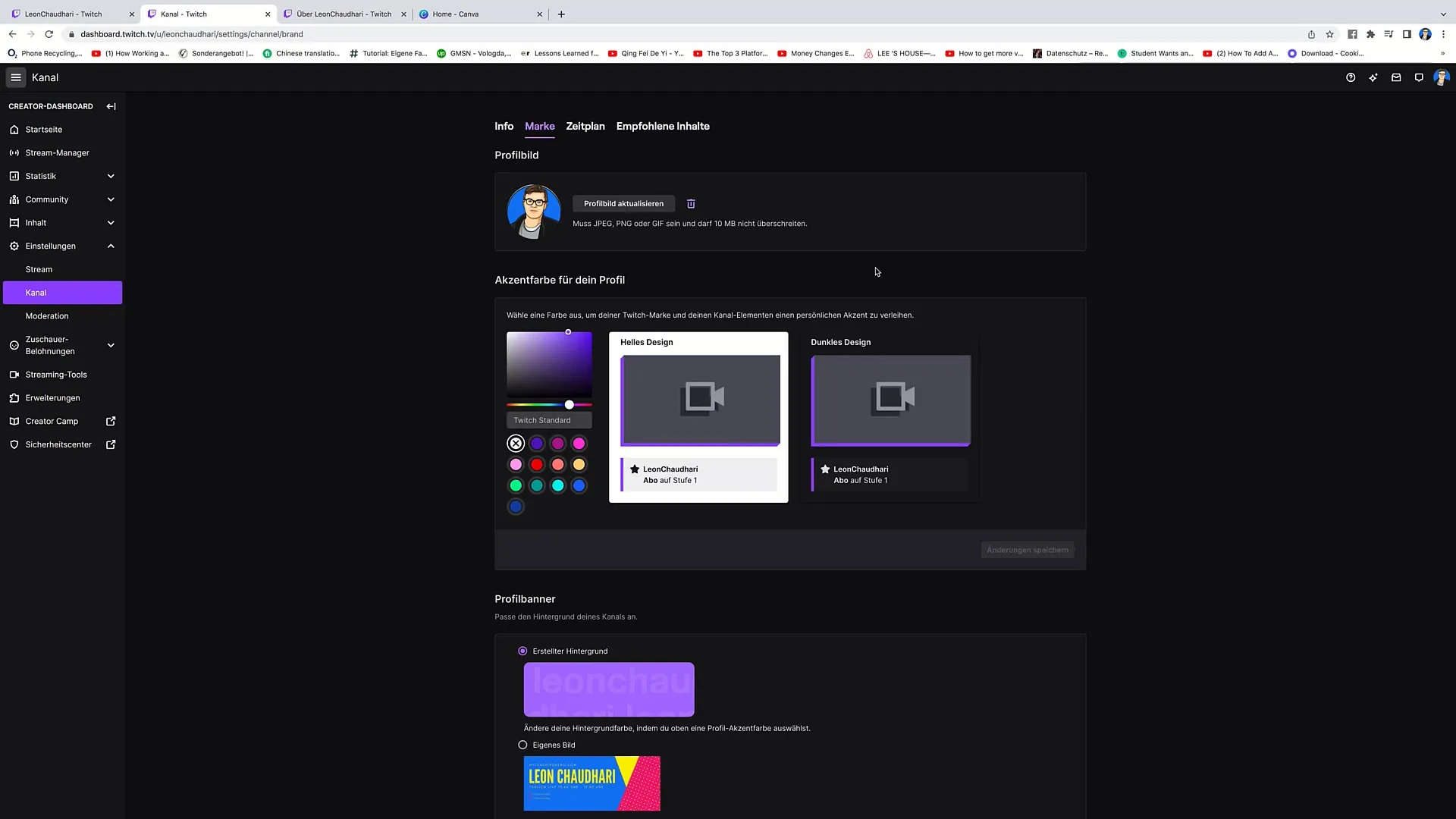
3. Избор на профилна снимка
Сега трябва да имате възможност да изберете профилна снимка. Ако вече сте качили снимка, тя ще се покаже тук. Можете да актуализирате изображението по всяко време, като кликнете върху бутона "Актуализиране на профилната снимка", или можете да изтриете текущото изображение, ако не желаете да го използвате повече.
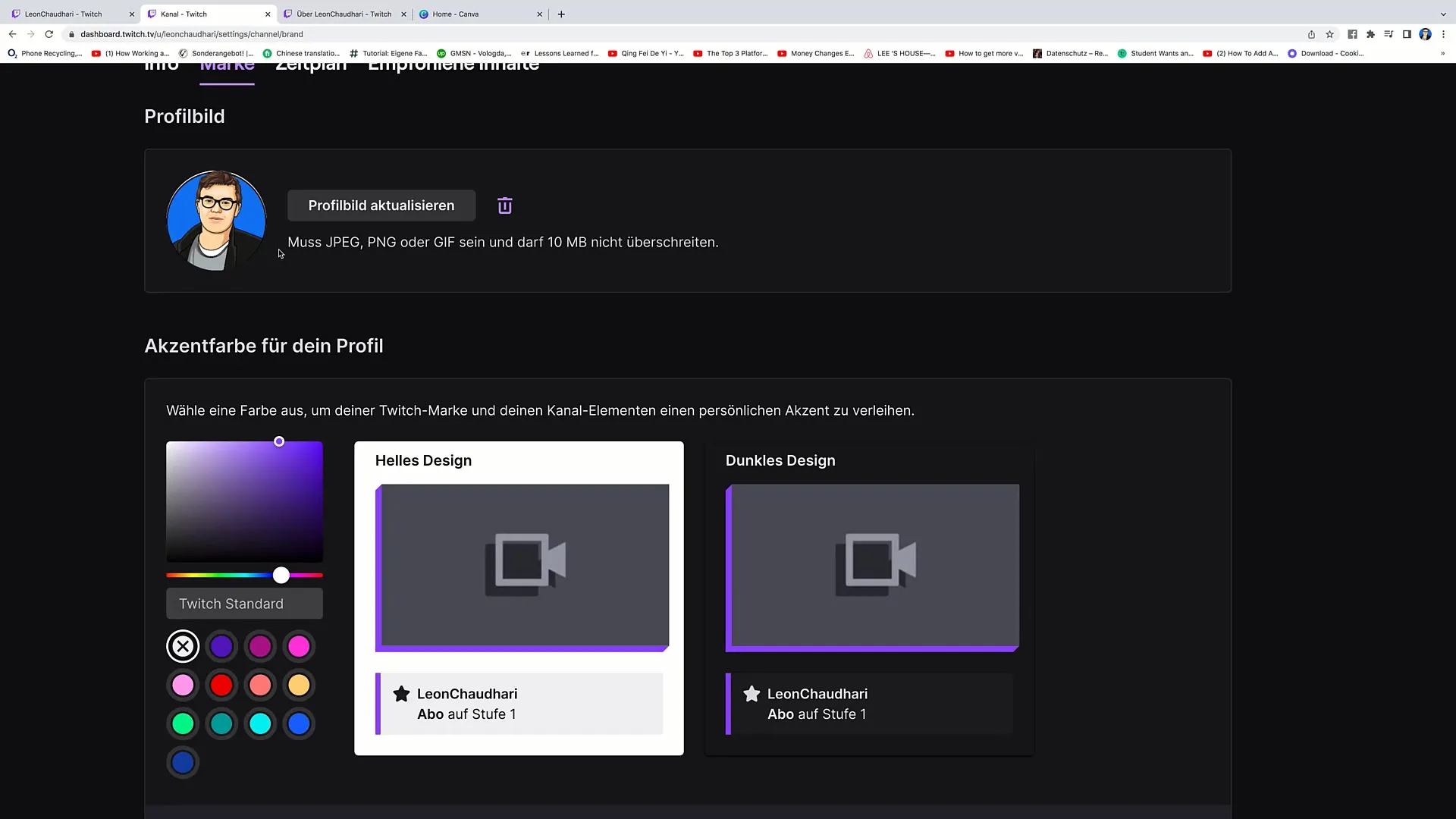
4. Избор на профилна снимка
Препоръчително е да изберете снимка, която включва вас лично, особено ако се показвате в своите емисии. Лице в профилната снимка помага на зрителите да установят връзка с вас. Следващият път, когато видят лицето ви, те ще асоциират вас с вашия канал и може би по-лесно ще кликнат върху съдържанието ви.
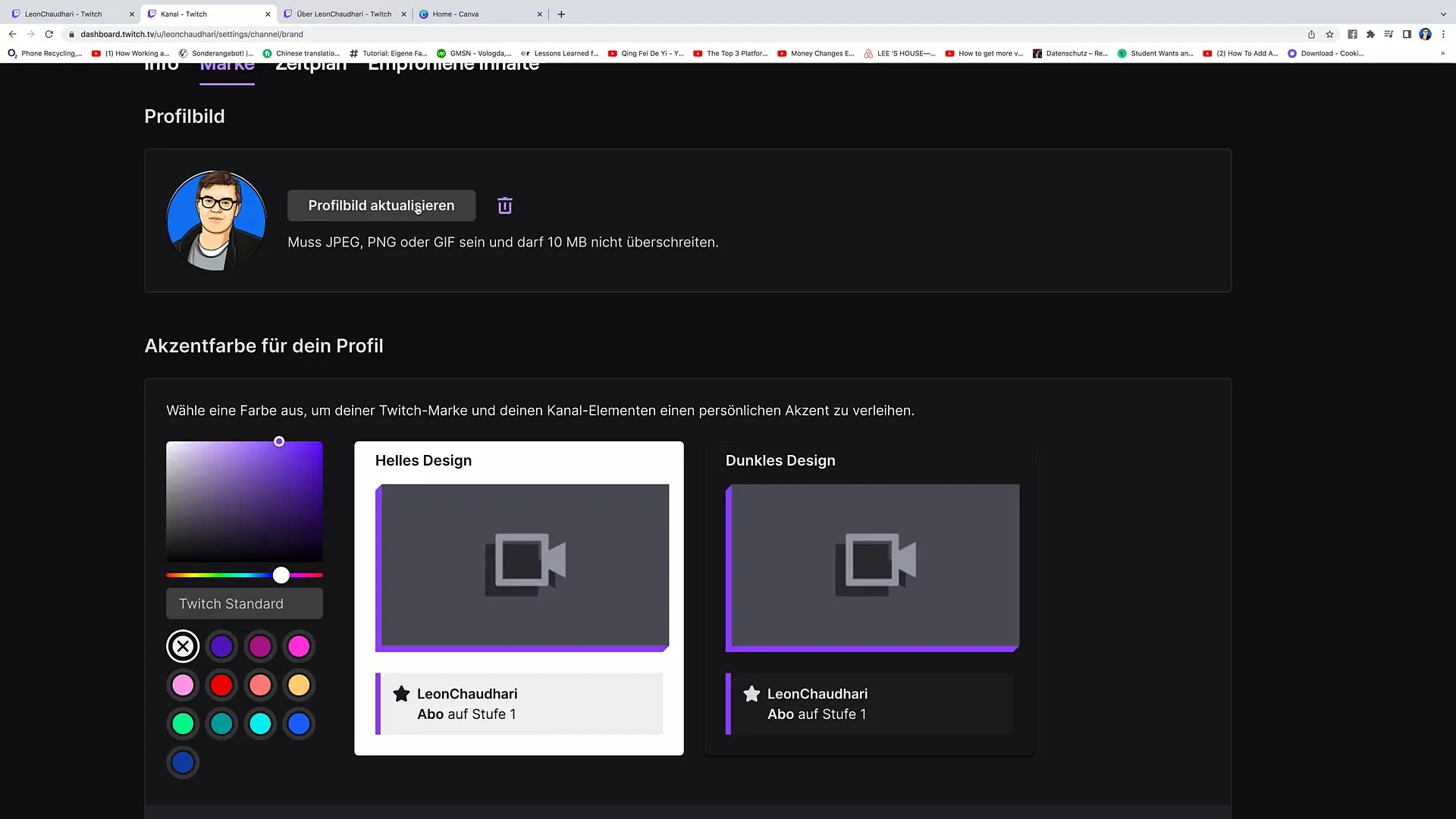
5. Формати и размери на файлове
Уверете се, че вашата профилна снимка е в JPEG, PNG или GIF формат и че размерът на файла не надвишава 10 MB. Ако изображението ви е твърде голямо, можете да използвате онлайн инструменти за намаляване на размера на файла. Търсете онлайн "PNG shrink" или "JPEG shrink", за да откриете подходящи услуги, които могат да ви помогнат да компресирате изображението си.
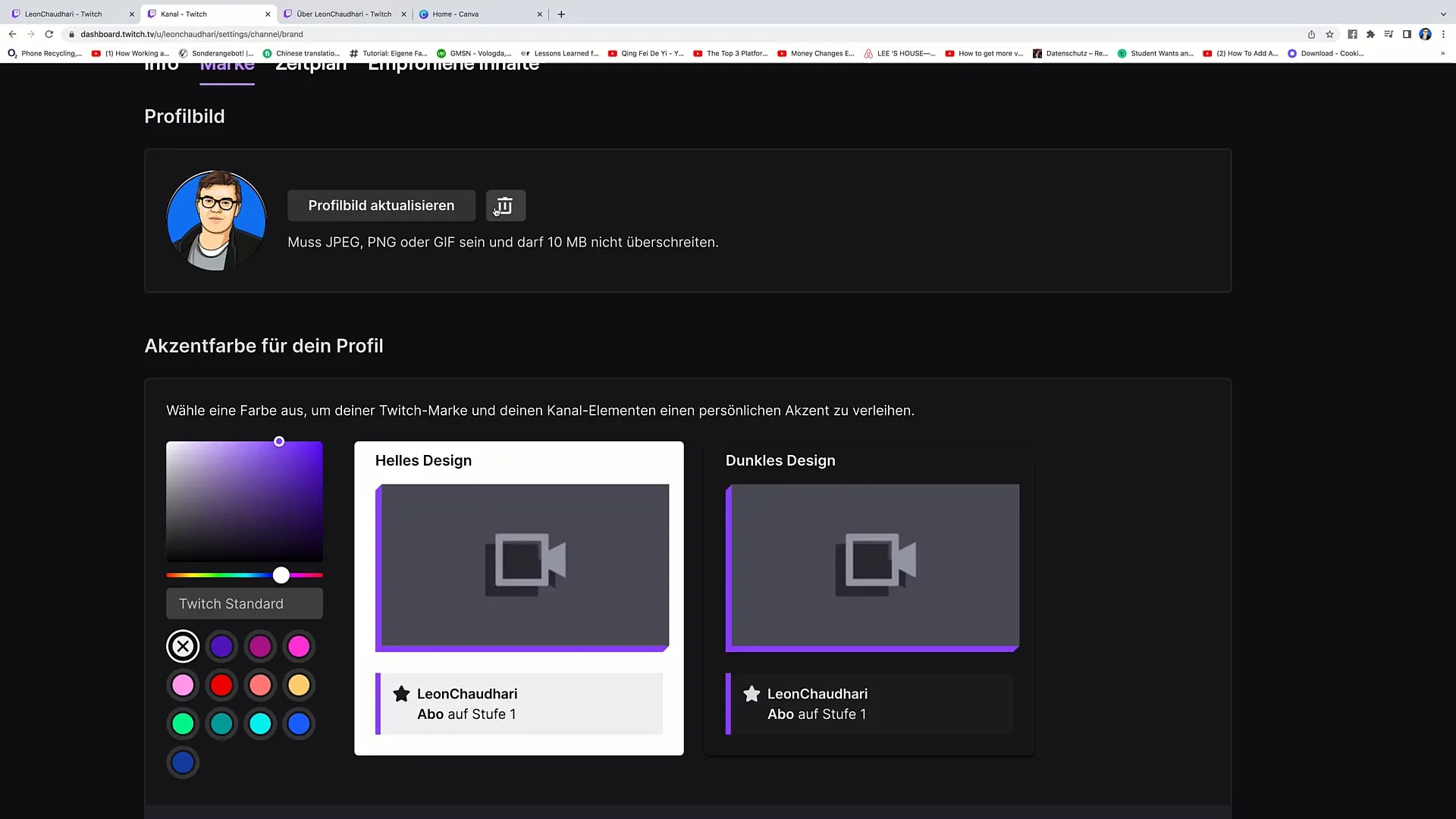
6. Качване на профилната снимка
Когато имате подходящо изображение, кликнете върху "Качване на профилна снимка". Изберете желаната снимка, като тя трябва също да бъде привлекателно фото на вас. Уверете се, че сте добре видими, за да се насърчи разпознаваемостта ви.
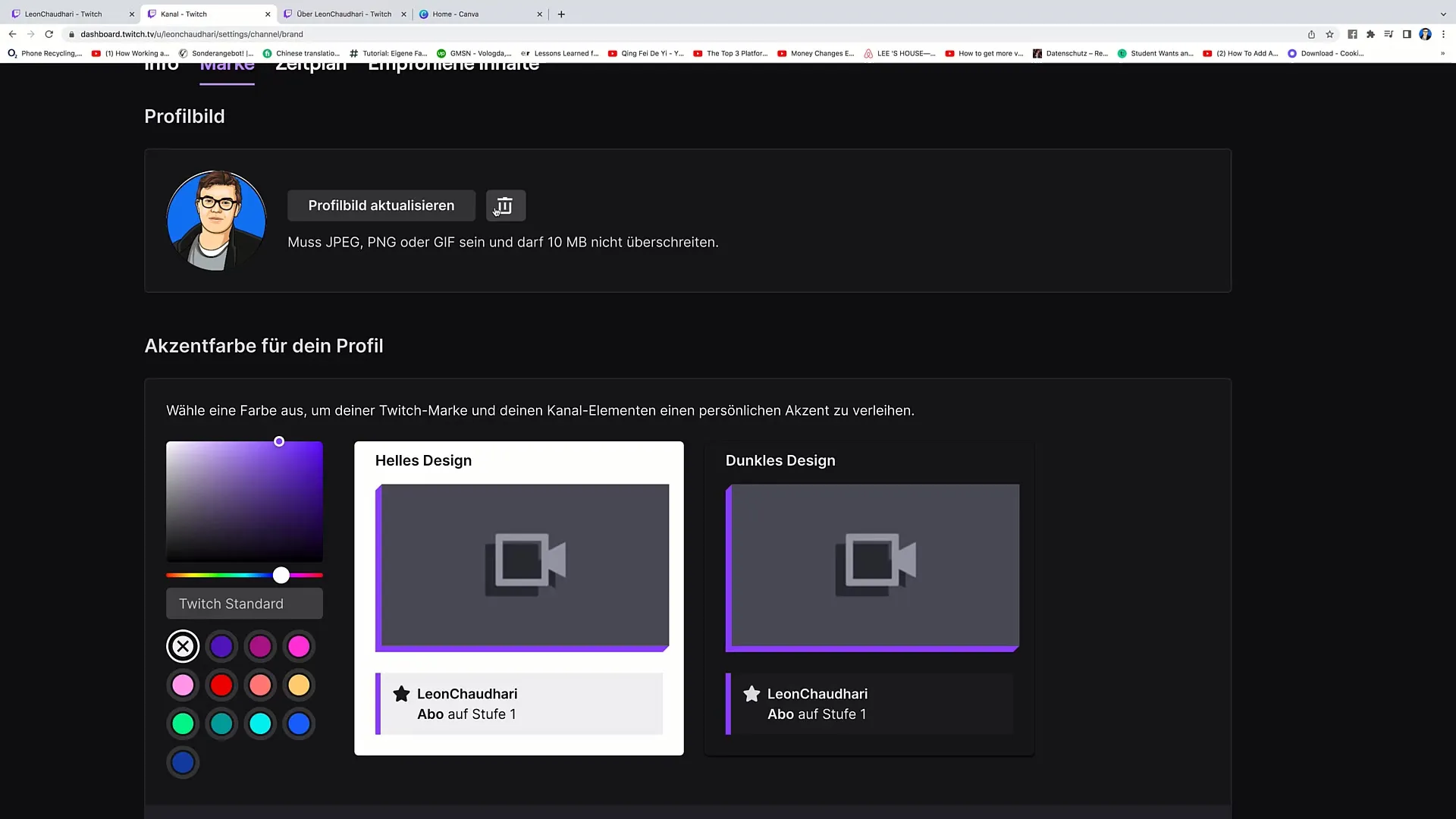
7. Избор на акцент цвят
Под това ще намерите опцията за избор на акцент цвят за вашия профил. При мен този цвят е лилав, но можете винаги да го промените. Изберете цвят, който се побира добре с профилната ви снимка и кликнете "Запазете промените", за да ги актуализирате.
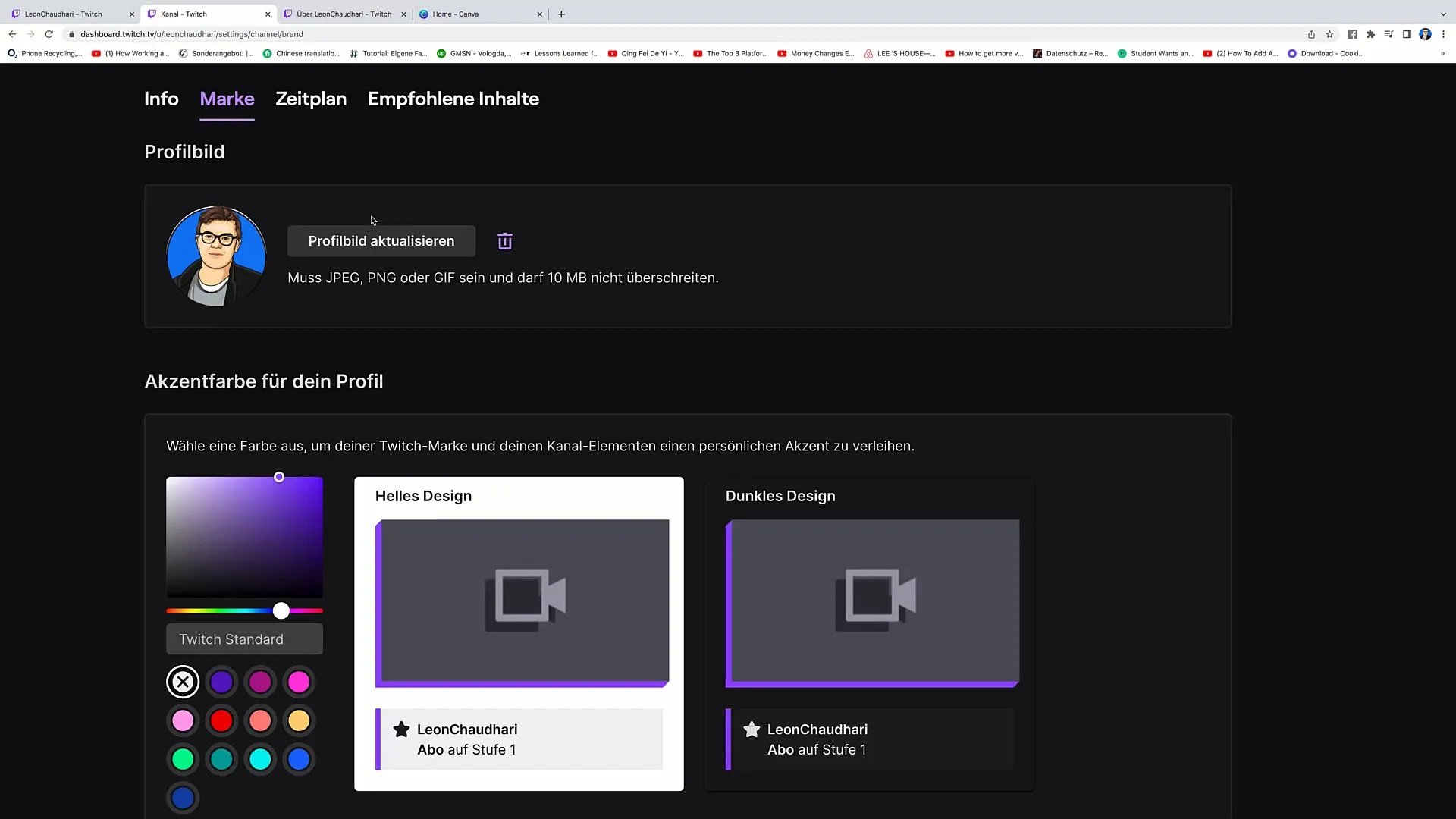
8. Значение на брандиращите цветове
Уверете се, че цветът на вашия профил съвпада с акцентните цветове на вашия канал. Това създава професионален външен вид и прави канала ви едно цяло. Идеално е да използвате цветов код, за да определите точния цвят и да останете последователни.
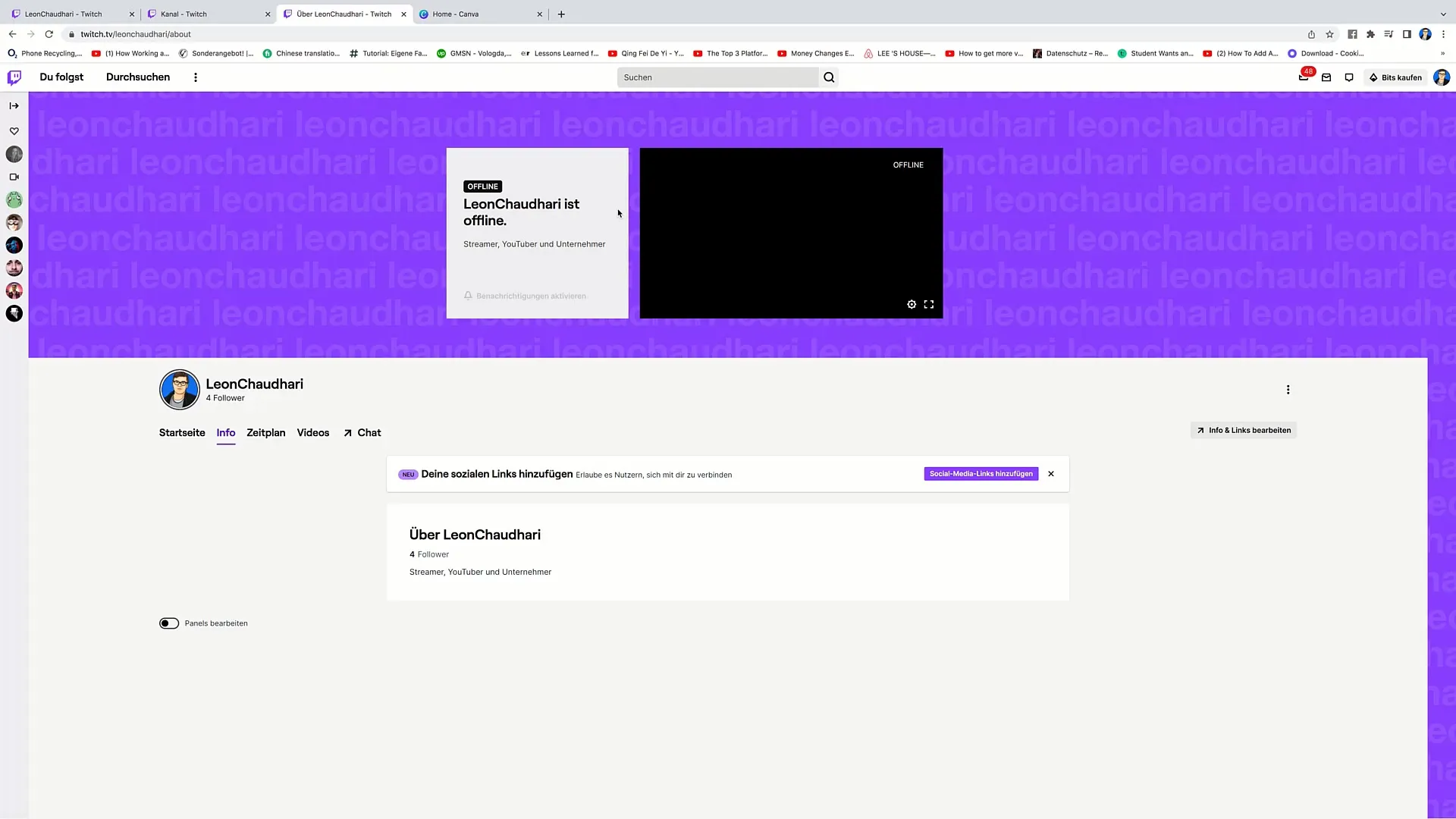
9. Избор на заден план
Също така имаш възможността да избереш заден план за профила си. Можеш да използваш стандартен заден план на Twitch или да качиш свой собствен. Ако искаш да създадеш свой собствен заден план, можеш да използваш платформата Canva за това.
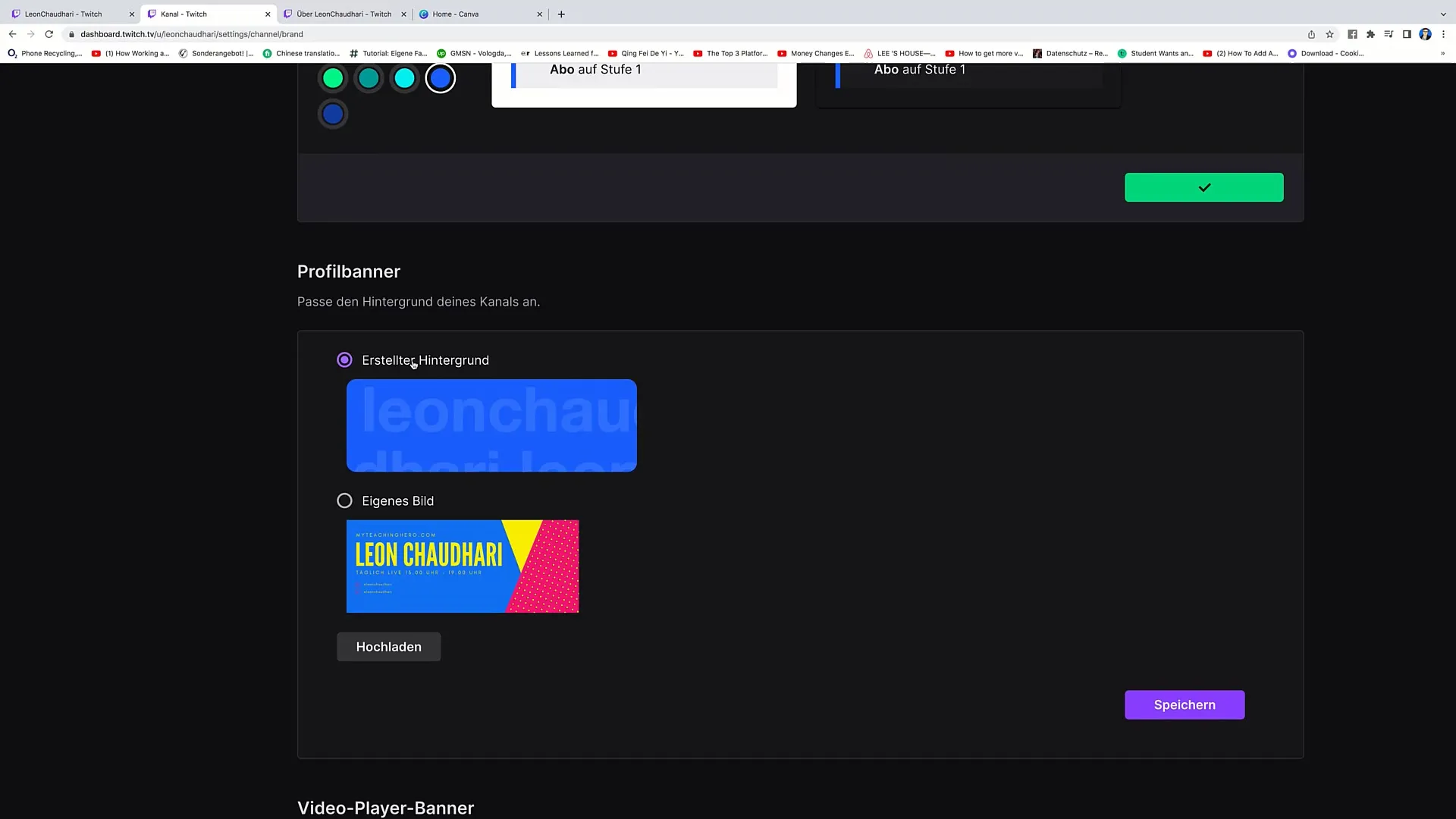
10. Създаване на заден план в Canva
Отвори Canva и потърси "Twitch Background". Там можеш да намериш множество шаблони и да създадеш свой собствен заден план. Това ти дава свободата да направиш твоето брандиране уникално и индивидуално.
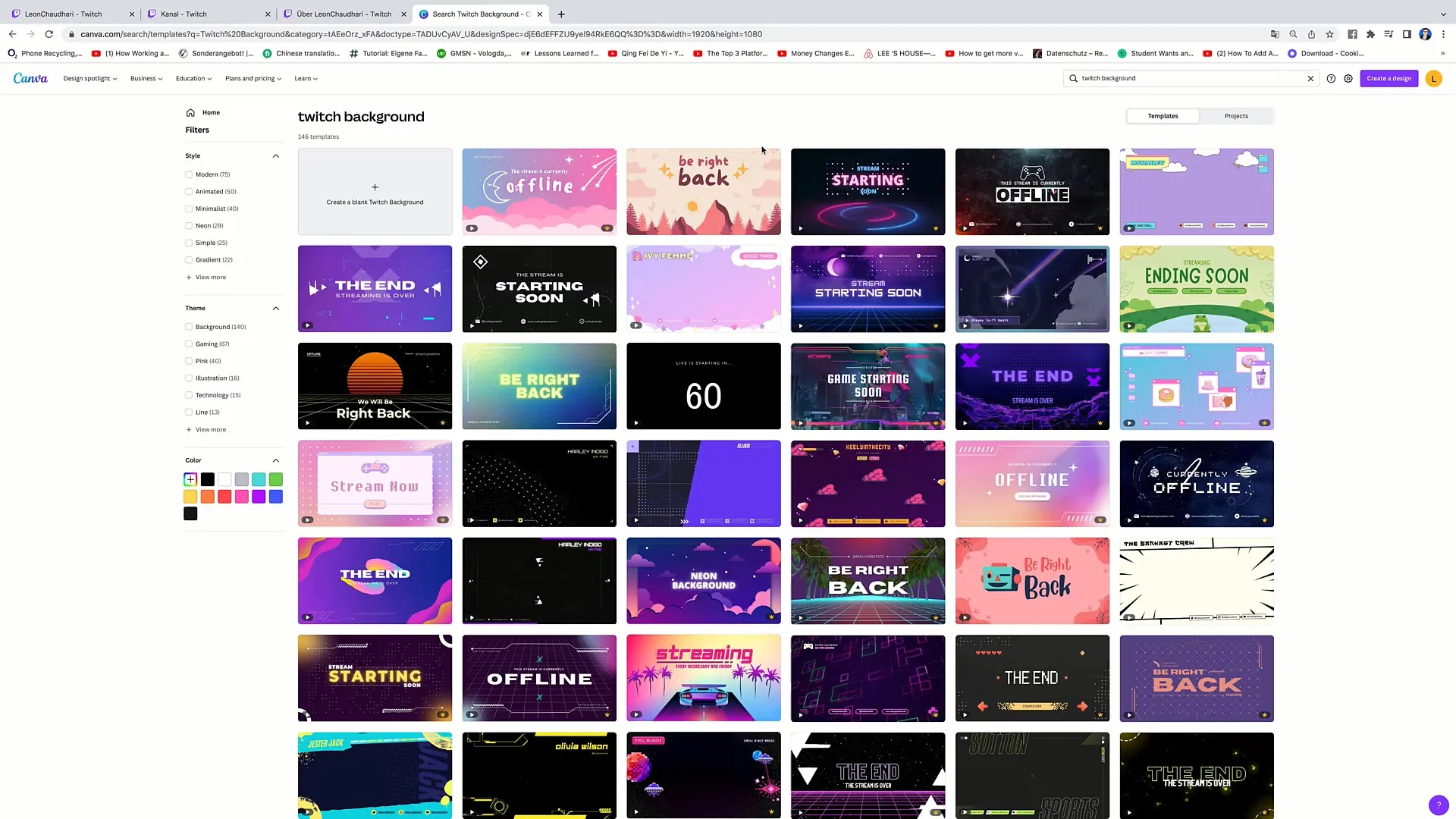
Резюме - Създаване на профилна снимка за Twitch
В това ръководство научи как да избереш и персонализираш успешно профилната си снимка за Twitch. Чрез настройките и опциите за брандирането, имаш възможността да качиш запомняща се снимка и да избереш акцентните цветове. Тези концепции са от съществено значение, за да направиш канала си професионален и привлекателен.
Често задавани въпроси
Какъв е препоръчителният размер на файла за профилната снимка?Файлът не трябва да надвишава 10 MB.
Какви формати се поддържат за профилната снимка?JPEG, PNG и GIF са поддържаните формати.
Как мога да настроя цветовете за моят профил и канал?Можеш да избереш акцентния цвят за канала си в раздел "Бранд" и да го запазиш.
Къде мога да създам заден план за канала си?Можеш да създадеш заден план на уебсайта Canva.


